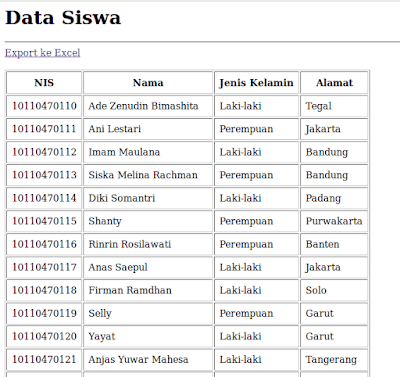Ketemu lagi dengan saya. Pada kesempatan kali ini, saya akan coba share catatan saya mengenai export data dari database ke excel. Hampir di setiap web aplikasi di perlukan yang namanya fitur Report / Laporan. Biasanya laporan tersebut menggunakan PDF atau Excel. Nah untuk catatan kali ini, kita akan buat laporan excel (export data ke excel). Dalam catatan ini, kita menggunakan sebuah plugin yang sudah lama dan banyak digunakan yakni PHPExcel. Menurut saya, plugin ini benar-benar plugin yang sangat lengkap dan dokumentasi nya pun lengkap dan mudah di pahami (untuk dokumentasi saya cantumkan link nya pada akhir catatan ini). Oke sekarang kita langsung masuk ke langkah demi langkah untuk membuat hal tersebut.
STEP 1 – INSTALASI
Pada tahap ini kita akan menyiapkan hal-hal yang diperlukan.
Pada tahap ini kita akan menyiapkan hal-hal yang diperlukan.
- Download Framework Codeigniter, klik link berikut : Download.
- Download plugin PHPExcel, klik link berikut : Download
- Buat sebuah folder dengan nama export_phpexcel_ci, lalu simpan pada folder xampp/htdocs/.
- Copy and paste file codeigniter_v3.7z yang telah di download tadi ke folder xampp/htdocs/export_phpexcel_ci.
- Ekstrak file codeigniter_v3.7z nya.
- Ekstrak file PHPExcel.7z yang telah di download tadi, lalu copy and paste folder PHPExcel nya ke folder xampp/htdocs/export_phpexcel_ci/application/third_party/.
STEP 2 – BUAT DATABASE
Buat database dengan nama latihan, lalu buat sebuah tabel siswa dengan struktur tabel seperti berikut ini :
Buat database dengan nama latihan, lalu buat sebuah tabel siswa dengan struktur tabel seperti berikut ini :
CREATE TABLE `siswa` ( `nis` varchar(11) NOT NULL PRIMARY KEY, `nama` varchar(50) NOT NULL, `jenis_kelamin` varchar(10) NOT NULL, `alamat` text NOT NULL )
STEP 3 – KONFIGURASI
Karena dibuat dengan Codeigniter, pertama kita harus melakukan konfigurasi terlebih dahulu pada framework codeigniternya.
Karena dibuat dengan Codeigniter, pertama kita harus melakukan konfigurasi terlebih dahulu pada framework codeigniternya.
- Buka folder xampp/htdocs/export_phpexcel_ci/application/config/
- Buka file config.php
Cari kode berikut$config['base_url'] = '';Ubah kode tersebut jadi seperti ini :
$config['base_url'] = 'http://localhost/export_phpexcel_ci';Kode diatas digunakan untuk menset baseurlnya.
Lalu simpan file tersebut.
Cari kode berikut ini :
$autoload['libraries'] = array(); $autoload['helper'] = array();Ubah jadi seperti ini :
$autoload['libraries'] = array('database');
$autoload['helper'] = array('url');
Kode diatas digunakan untuk memuat (menload) class database dan url.Lalu simpan file tersebut.
Cari kode berikut ini :
$route['default_controller'] = 'welcome';Ubah jadi seperti ini :
$route['default_controller'] = 'siswa';Kode diatas digunakan untuk menset controller mana yang akan diload pertama kali. Secara default, Codeigniter telah menset default controller yaitu welcome. Disini kita set default controller menjadi siswa.
Lalu simpan file tersebut.
Cari kode berikut ini :
'hostname' => 'localhost', 'username' => '', 'password' => '', 'database' => '',Ubah jadi seperti ini :
'hostname' => 'localhost', // Nama host 'username' => 'root', // Username 'password' => '', // Jika menggunakan password isi, jika tidak kosongkan saja 'database' => 'latihan', // Nama databasenyaKode diatas digunakan untuk koneksi ke database.
Lalu simpan file tersebut.
Sekarang kita akan membuat modelnya. Berisi sebuah fungsi untuk menampilkan semua data siswa pada tabel siswa. Buat sebuah file dengan nama SiswaModel.php, Lalu simpan pada folder xampp/htdocs/export_phpexcel_ci/application/models/. Berikut kodenya :
<?php if ( ! defined('BASEPATH')) exit('No direct script access allowed');
class SiswaModel extends CI_Model {
public function view(){
return $this->db->get('siswa')->result(); // Tampilkan semua data yang ada di tabel siswa
}
}
Pada kode diatas, kita membuat sebuah fungsi view(). dimana didalamnya terdapat kode return $this->db->get(‘siswa’)->result(). Kode tersebut berfungsi untuk menampilkan semua data pada tabel siswa. Struktur dasar penulisannya seperti ini : return $this->db->get(‘nama_tabel‘)->result(). Lalu pada kode diatas juga ada kode return, kode tersebut digunakan untuk mengeluarkan hasil dari sebuah fungsi. Pada kasus diatas, hasil yang dikeluarkan oleh return yaitu data-data siswa.Pada tahap ini, kita akan membuat controllernya. Buat sebuah file dengan nama Siswa.php, lalu simpan pada folder xampp/htdocs/export_phpexcel_ci/application/controllers/. Berikut ini kodenya :
<?php if ( ! defined('BASEPATH')) exit('No direct script access allowed');
class Siswa extends CI_Controller {
public function __construct(){
parent::__construct();
$this->load->model('SiswaModel');
}
public function index(){
$data['siswa'] = $this->SiswaModel->view();
$this->load->view('view', $data);
}
public function export(){
// Load plugin PHPExcel nya
include APPPATH.'third_party/PHPExcel/PHPExcel.php';
// Panggil class PHPExcel nya
$excel = new PHPExcel();
// Settingan awal fil excel
$excel->getProperties()->setCreator('My Notes Code')
->setLastModifiedBy('My Notes Code')
->setTitle("Data Siswa")
->setSubject("Siswa")
->setDescription("Laporan Semua Data Siswa")
->setKeywords("Data Siswa");
// Buat sebuah variabel untuk menampung pengaturan style dari header tabel
$style_col = array(
'font' => array('bold' => true), // Set font nya jadi bold
'alignment' => array(
'horizontal' => PHPExcel_Style_Alignment::HORIZONTAL_CENTER, // Set text jadi ditengah secara horizontal (center)
'vertical' => PHPExcel_Style_Alignment::VERTICAL_CENTER // Set text jadi di tengah secara vertical (middle)
),
'borders' => array(
'top' => array('style' => PHPExcel_Style_Border::BORDER_THIN), // Set border top dengan garis tipis
'right' => array('style' => PHPExcel_Style_Border::BORDER_THIN), // Set border right dengan garis tipis
'bottom' => array('style' => PHPExcel_Style_Border::BORDER_THIN), // Set border bottom dengan garis tipis
'left' => array('style' => PHPExcel_Style_Border::BORDER_THIN) // Set border left dengan garis tipis
)
);
// Buat sebuah variabel untuk menampung pengaturan style dari isi tabel
$style_row = array(
'alignment' => array(
'vertical' => PHPExcel_Style_Alignment::VERTICAL_CENTER // Set text jadi di tengah secara vertical (middle)
),
'borders' => array(
'top' => array('style' => PHPExcel_Style_Border::BORDER_THIN), // Set border top dengan garis tipis
'right' => array('style' => PHPExcel_Style_Border::BORDER_THIN), // Set border right dengan garis tipis
'bottom' => array('style' => PHPExcel_Style_Border::BORDER_THIN), // Set border bottom dengan garis tipis
'left' => array('style' => PHPExcel_Style_Border::BORDER_THIN) // Set border left dengan garis tipis
)
);
$excel->setActiveSheetIndex(0)->setCellValue('A1', "DATA SISWA"); // Set kolom A1 dengan tulisan "DATA SISWA"
$excel->getActiveSheet()->mergeCells('A1:E1'); // Set Merge Cell pada kolom A1 sampai E1
$excel->getActiveSheet()->getStyle('A1')->getFont()->setBold(TRUE); // Set bold kolom A1
$excel->getActiveSheet()->getStyle('A1')->getFont()->setSize(15); // Set font size 15 untuk kolom A1
$excel->getActiveSheet()->getStyle('A1')->getAlignment()->setHorizontal(PHPExcel_Style_Alignment::HORIZONTAL_CENTER); // Set text center untuk kolom A1
// Buat header tabel nya pada baris ke 3
$excel->setActiveSheetIndex(0)->setCellValue('A3', "NO"); // Set kolom A3 dengan tulisan "NO"
$excel->setActiveSheetIndex(0)->setCellValue('B3', "NIS"); // Set kolom B3 dengan tulisan "NIS"
$excel->setActiveSheetIndex(0)->setCellValue('C3', "NAMA"); // Set kolom C3 dengan tulisan "NAMA"
$excel->setActiveSheetIndex(0)->setCellValue('D3', "JENIS KELAMIN"); // Set kolom D3 dengan tulisan "JENIS KELAMIN"
$excel->setActiveSheetIndex(0)->setCellValue('E3', "ALAMAT"); // Set kolom E3 dengan tulisan "ALAMAT"
// Apply style header yang telah kita buat tadi ke masing-masing kolom header
$excel->getActiveSheet()->getStyle('A3')->applyFromArray($style_col);
$excel->getActiveSheet()->getStyle('B3')->applyFromArray($style_col);
$excel->getActiveSheet()->getStyle('C3')->applyFromArray($style_col);
$excel->getActiveSheet()->getStyle('D3')->applyFromArray($style_col);
$excel->getActiveSheet()->getStyle('E3')->applyFromArray($style_col);
// Panggil function view yang ada di SiswaModel untuk menampilkan semua data siswanya
$siswa = $this->SiswaModel->view();
$no = 1; // Untuk penomoran tabel, di awal set dengan 1
$numrow = 4; // Set baris pertama untuk isi tabel adalah baris ke 4
foreach($siswa as $data){ // Lakukan looping pada variabel siswa
$excel->setActiveSheetIndex(0)->setCellValue('A'.$numrow, $no);
$excel->setActiveSheetIndex(0)->setCellValue('B'.$numrow, $data->nis);
$excel->setActiveSheetIndex(0)->setCellValue('C'.$numrow, $data->nama);
$excel->setActiveSheetIndex(0)->setCellValue('D'.$numrow, $data->jenis_kelamin);
$excel->setActiveSheetIndex(0)->setCellValue('E'.$numrow, $data->alamat);
// Apply style row yang telah kita buat tadi ke masing-masing baris (isi tabel)
$excel->getActiveSheet()->getStyle('A'.$numrow)->applyFromArray($style_row);
$excel->getActiveSheet()->getStyle('B'.$numrow)->applyFromArray($style_row);
$excel->getActiveSheet()->getStyle('C'.$numrow)->applyFromArray($style_row);
$excel->getActiveSheet()->getStyle('D'.$numrow)->applyFromArray($style_row);
$excel->getActiveSheet()->getStyle('E'.$numrow)->applyFromArray($style_row);
$no++; // Tambah 1 setiap kali looping
$numrow++; // Tambah 1 setiap kali looping
}
// Set width kolom
$excel->getActiveSheet()->getColumnDimension('A')->setWidth(5); // Set width kolom A
$excel->getActiveSheet()->getColumnDimension('B')->setWidth(15); // Set width kolom B
$excel->getActiveSheet()->getColumnDimension('C')->setWidth(25); // Set width kolom C
$excel->getActiveSheet()->getColumnDimension('D')->setWidth(20); // Set width kolom D
$excel->getActiveSheet()->getColumnDimension('E')->setWidth(30); // Set width kolom E
// Set height semua kolom menjadi auto (mengikuti height isi dari kolommnya, jadi otomatis)
$excel->getActiveSheet()->getDefaultRowDimension()->setRowHeight(-1);
// Set orientasi kertas jadi LANDSCAPE
$excel->getActiveSheet()->getPageSetup()->setOrientation(PHPExcel_Worksheet_PageSetup::ORIENTATION_LANDSCAPE);
// Set judul file excel nya
$excel->getActiveSheet(0)->setTitle("Laporan Data Siswa");
$excel->setActiveSheetIndex(0);
// Proses file excel
header('Content-Type: application/vnd.openxmlformats-officedocument.spreadsheetml.sheet');
header('Content-Disposition: attachment; filename="Data Siswa.xlsx"'); // Set nama file excel nya
header('Cache-Control: max-age=0');
$write = PHPExcel_IOFactory::createWriter($excel, 'Excel2007');
$write->save('php://output');
}
}
Pada controller ini, kita membuat 3 fungsi. fungsi pertama yaitu public function __construct(){, fungsi ini berfungsi untuk menjalankan suatu aksi ketika controller main diload. Didalam fungsi ini, terdapat kode $this->load->model(‘SiswaModel’);, kode tersebut berfungsi untuk memuat (meload) model siswa (yang pada step sebelumnya kita buat) agar kita bisa mengakses fungsi-fungsi yang ada didalam model tersebut.
Fungsi yang kedua yaitu public function index(). Dalam fungsi ini ada kode $data[‘siswa’] = $this->SiswaModel->view();, kode tersebut digunakan untuk mengambil hasil query sql dari fungsi view() yang ada pada model siswa (SiswaModel.php) lalu memasukannya ke dalam array data dengan index siswa ($data[‘siswa’]). Pada fungsi index() ini juga, terdapat kode $this->load->view(‘view’, $data);. Kode tersebut berfungsi untuk memuat (meload) file view.php (file ini akan kita buat pada step selanjutnya) dan mengirimkan array data ($data) tadi ke file tersebut.
Lalu pada function export(), disitu terdapat kode :
$excel->setActiveSheetIndex(0)->setCellValue(‘A1’, “DATA SISWA”);
Seperti yang sudah saya jelaskan lewat komentar, skrip diatas berfungsi untuk menset kolom A1 dengan tulisan DATA SISWA. Mungkin ada yang bingung maksud dari A1 disini apa? lihat gambar berikut ini :
Seperti yang sudah saya jelaskan lewat komentar, skrip diatas berfungsi untuk menset kolom A1 dengan tulisan DATA SISWA. Mungkin ada yang bingung maksud dari A1 disini apa? lihat gambar berikut ini :
Yang saya beri tanda panah itulah yang dimaksud dengan kolom A1. Saya harap Anda paham maksud saya.
Fungsi dari skrip diatas adalah untuk membuat “Merge Cells”. Dan arti dari ‘A1:F1’ itu adalah buat merge kolom dari kolom A1 sampai dengan kolom F1. Untuk lebih jelasnya lihat gambar dibawah :
$excel->getActiveSheet()->mergeCells(‘A1:F1’);
Fungsi dari skrip diatas adalah untuk membuat “Merge Cells”. Dan arti dari ‘A1:F1’ itu adalah buat merge kolom dari kolom A1 sampai dengan kolom F1. Untuk lebih jelasnya lihat gambar dibawah :
STEP 6 – BUAT VIEW
Selanjutnya kita akan buat sebuah file untuk menampilkan data siswa dan tombol export nya. Buat file baru dengan nama view.php, lalu simpan pada folder xampp/htdocs/export_phpexcel_ci/application/views/. Berikut ini kode dan tampilannya :
<h1>Data Siswa</h1><hr>
<a href="<?php echo base_url("index.php/siswa/export"); ?>">Export ke Excel</a><br><br>
<table border="1" cellpadding="8">
<tr>
<th>NIS</th>
<th>Nama</th>
<th>Jenis Kelamin</th>
<th>Alamat</th>
</tr>
<?php
if( ! empty($siswa)){ // Jika data pada database tidak sama dengan empty (alias ada datanya)
foreach($siswa as $data){ // Lakukan looping pada variabel siswa dari controller
echo "<tr>";
echo "<td>".$data->nis."</td>";
echo "<td>".$data->nama."</td>";
echo "<td>".$data->jenis_kelamin."</td>";
echo "<td>".$data->alamat."</td>";
echo "</tr>";
}
}else{ // Jika data tidak ada
echo "<tr><td colspan='4'>Data tidak ada</td></tr>";
}
?>
</table>
Pada kode diatas terdapat kode foreach($siswa as $data){, kode tersebut akan manampilkan satu per satu data siswa sampai data siswa yang terakhir.echo “<td>”.$data->nis.”</td>”;
echo “<td>”.$data->nama.”</td>”;
echo “<td>”.$data->jenis_kelamin.” </td>”;
echo “<td>”.$data->alamat.”</td>”;
Pada kode diatas, yang saya beri tanda merah. Itu harus sama dengan nama kolom / field yang ada di database tabel siswa.
Mungkin sekian untuk catatan kali ini. Semoga bisa bermanfaat. Jika ada yang kurang dipahami, langsung tanyakan pada form komentar dibawah ini. Jangan lupa LIKE dan SHARE nya, Terimakasih banyak.